移动和复制单元格(Microsoft Excel)
在开发或编辑工作表时,移动和复制单元格是非常常见的过程。但是,Excel指的是移动术语。这称为_cutting_,这意味着您将信息从一个地方切下然后放在另一个地方。 _Copying_与裁切不同之处在于,复制不会干扰原始单元格;切割清除它们。
无论是剪切还是复制,这些操作都涉及剪贴板的使用,剪贴板是Windows内置的临时存储区域。要剪切或复制信息,必须首先选择要影响的单元格。然后执行以下操作之一:
要剪切单元格,只需按Ctrl + X *;此快捷方式将在所有版本的Excel中都有效。如果您不想使用快捷方式,则可以右键单击所选内容,然后从上下文菜单中选择“剪切”。您还可以显示功能区的“主页”选项卡,然后在“剪贴板”组中单击“剪切”。
要复制单元格,只需按Ctrl + C或Ctrl + Insert *。这些快捷方式应该在所有版本的Excel中都有效。您也可以右键单击所选内容,然后从上下文菜单中选择“复制”。您还可以显示功能区的“主页”选项卡,然后在“剪贴板”组中单击“复制”。
完成其中之一后,可以使用“粘贴”或“特殊粘贴”命令将信息放置在其他位置。粘贴功能与其他Windows程序相同;它将剪贴板的内容放置在当前光标位置。对于Excel,信息将从当前选定的单元格开始放置在工作表中。您可以通过以下方式粘贴剪贴板内容:Ctrl + V,**右键单击一个单元格,然后从上下文菜单中选择“粘贴”,或者单击功能区“主页”选项卡上的“粘贴”工具。
在Excel中,还有另一个粘贴选项可用。此选项称为选择性粘贴,非常独特。它允许您指定_how_ Excel应将信息粘贴到剪贴板中。选择它时,您将看到选择性粘贴对话框。对话框中的设置控制您要粘贴剪贴板中信息的哪一部分,以及要对要粘贴的信息执行什么操作。 (请参见图1。)
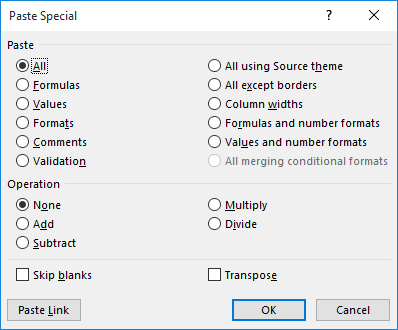
图1.“选择性粘贴”对话框。
要显示该对话框,请显示功能区的“主页”选项卡,单击“粘贴”工具下的向下箭头,然后选择“选择性粘贴”。
_ExcelTips_是您进行经济高效的Microsoft Excel培训的来源。
本技巧(7362)适用于Microsoft Excel 2007、2010、2013和2016。您可以在此处为Excel的较旧菜单界面找到此技巧的版本:`link:/ excel-Moving_and_Copying_Cells [Moving and Copying Cells]。